こんにちはyoenです。
今回はpdfのサイズ(寸法)を確認する方法をご紹介します。
「この背厚のサイズあってる?」とかの時にどうぞ。
それではいきます。
Acrobatでサイズを確認する方法
今回は2つご紹介します。
出力環境がない時に便利な機能ですのでぜひ覚えて帰ってくださいね。
pdfのサイズ
こちらの確認方法は至ってシンプルです。
データを開いて左下に開いたデータの全体のサイズが表示されます。
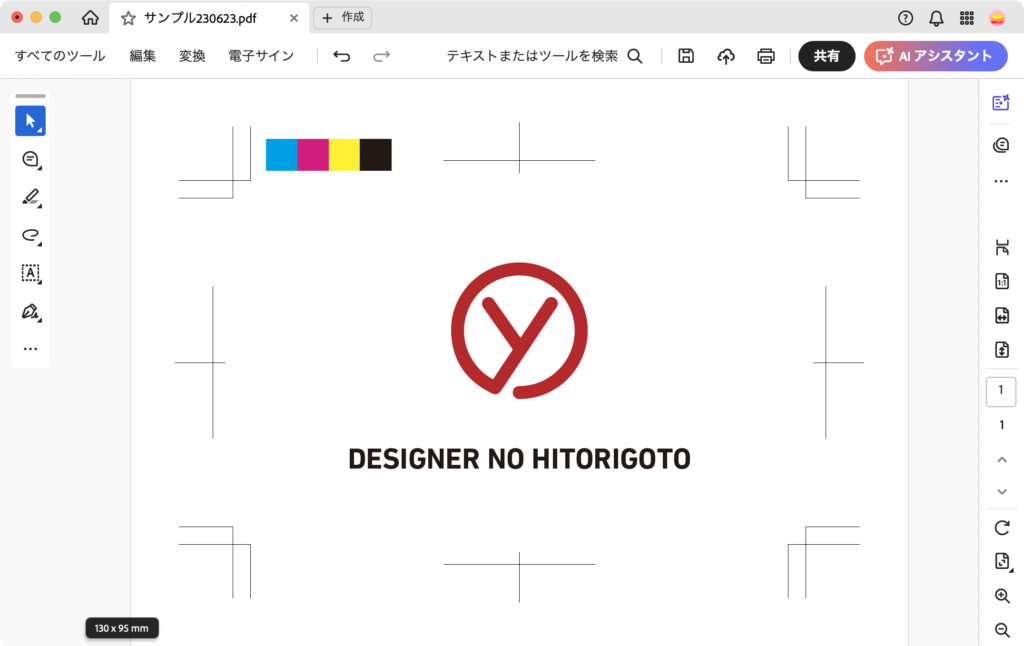
そのほかにもファイル→文書のプロパティ(Macだと⌘+D)の概要の欄で確認できます。
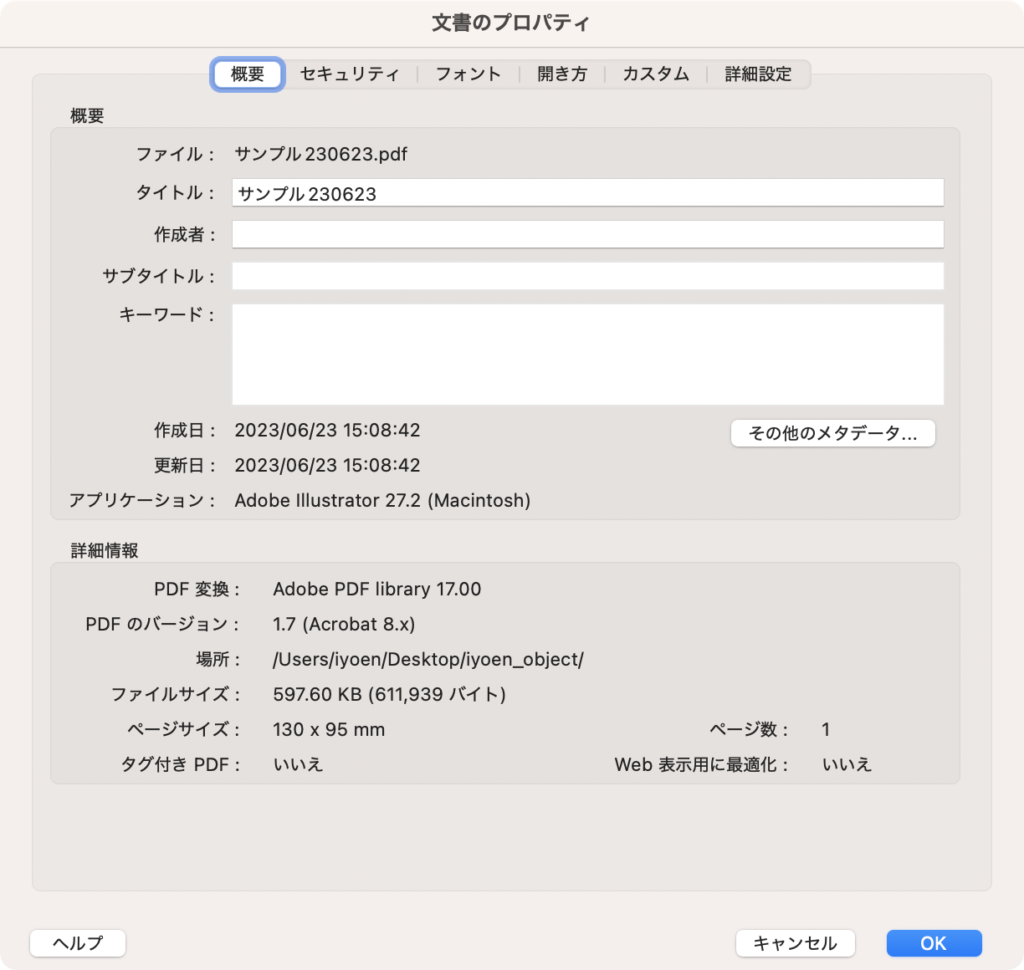
データ内のサイズ
pdf全体のサイズはわかりました。
次はこのデータのトンボのサイズはどれくらいかを確認して見ましょう。
出力環境がないと実際に確認することが出来ませんがこの方法で確認することができます。
全てのツールからオブジェクトを測定を選びます。
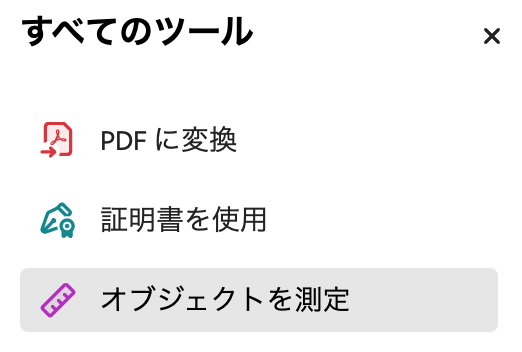
その中のものさしツールを選びましょう。

画面にものさしツールが現れます。
測定タイプを左の距離ツールになっていることを確認します。
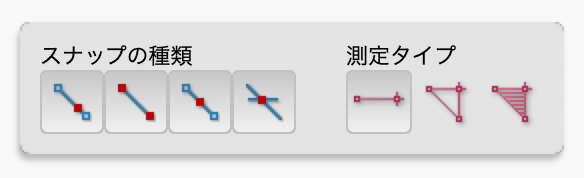
測りたい部分の始点、終点、引き出し線の位置をそれぞれクリックしていくと以下のようにサイズを表示してくれます。意外と便利ですよ!
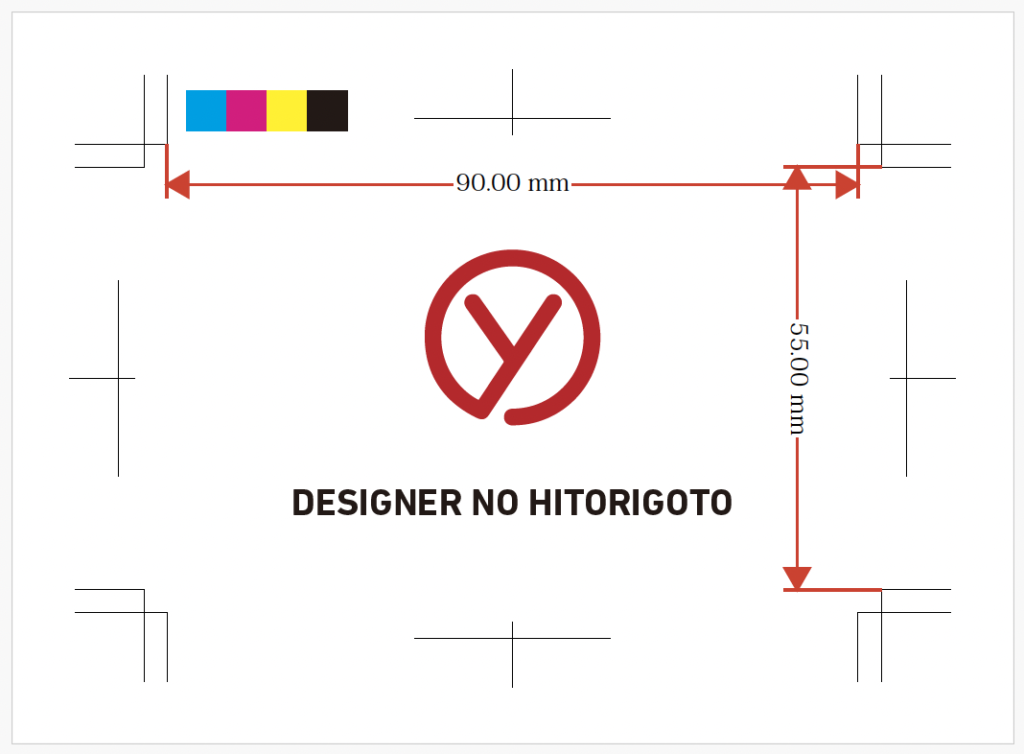
まとめ
いかがでしたでしょうか。
データの作り方によっては仕上がりサイズがわかったりしますがトンボを含めてデータを作っていると確認するのが面倒ですのでこの方法は覚えておきましょう。
デジタル化が進み出力紙をもらえない時などにサッと確認できるのでぜひやって見てくださいね。
これからも皆さんの役に立つ情報を発信していきますのでぜひご贔屓に!
それではよきデザインライフを
リンク
リンク






コメント